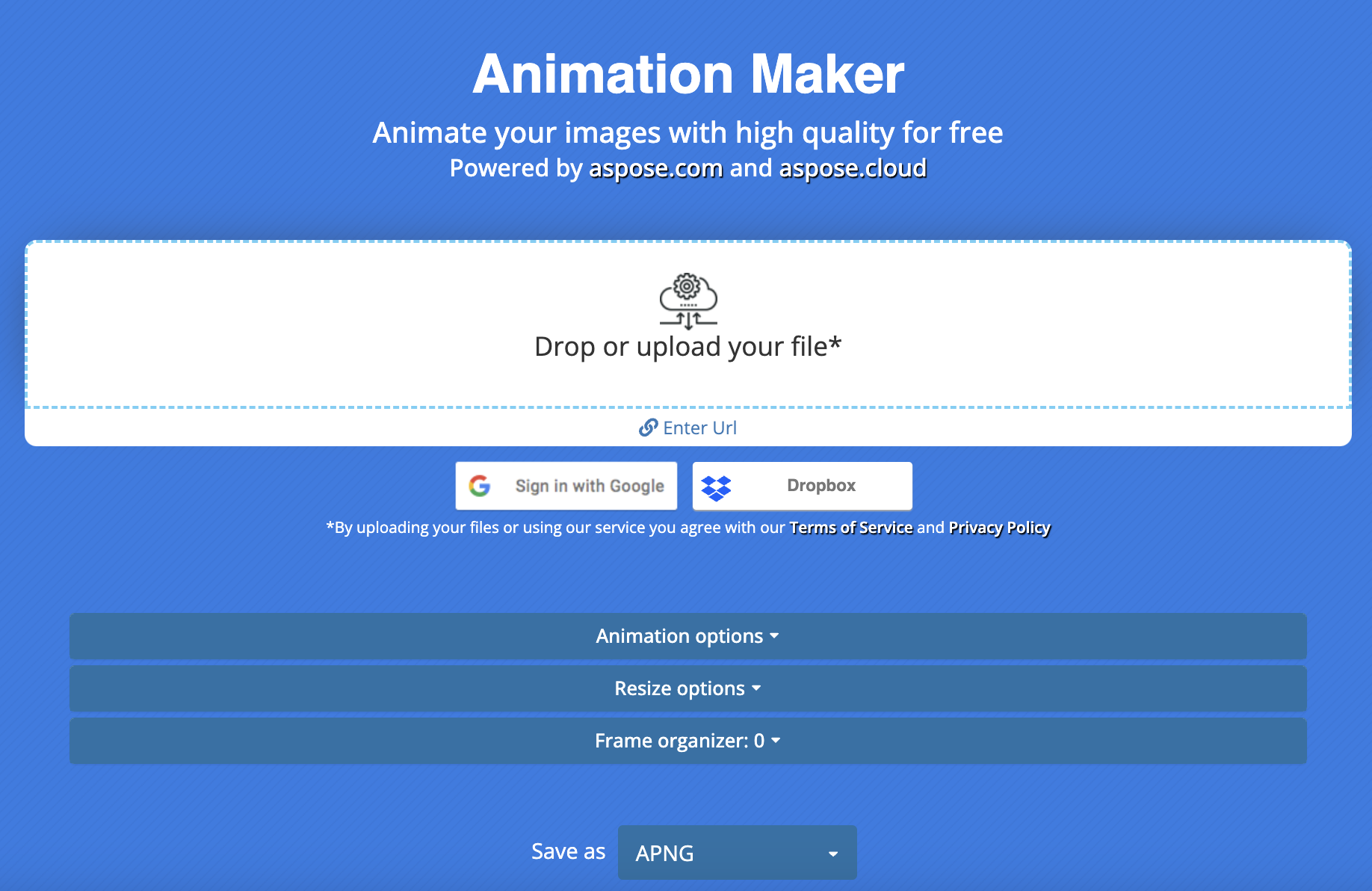Di era digital, cara kita berbagi dan berinteraksi dengan konten visual telah berkembang. Meskipun foto statis memiliki daya tarik tersendiri, dunia animasi menambahkan dimensi baru pada gambar. Dalam postingan blog ini, kita akan mempelajari cara membuat animasi foto online gratis dan mengubah gambar menjadi animasi dengan beberapa langkah sederhana.
Animasi Foto Online dan Gratis
Anda dapat dengan mudah menganimasikan foto apa pun secara online secara gratis saat menggunakan pembuat animasi gratis ini. Anda tidak perlu menginstal perangkat lunak atau plugin apa pun untuk menggunakannya.
- Pertama, buka animator foto online dari browser web apa pun.
- Kemudian unggah foto masukan atau muat dari penyimpanan cloud mana pun.
- Atur opsi animasi atau ubah ukuran sesuai kebutuhan.
- Klik tombol animasi atau pratinjau animasinya.
- Pilih format keluaran sebagai APNG, GIF, atau WEBP.
- Unduh foto animasi atau simpan ke penyimpanan cloud.
PS: Tautan unduhan akan kedaluwarsa setelah 24 jam karena tidak ada data Anda yang disimpan di server.
Kelebihan Animasi Foto Online
Animasi foto online telah merevolusi cara kita menganimasikan gambar, menjadikan prosesnya mudah diakses, ramah pengguna, dan menyenangkan bagi semua orang. Berikut beberapa keuntungan membuat animasi foto secara online:
Kemudahan Penggunaan: Alat online ini hadir dengan antarmuka intuitif yang memerlukan sedikit atau tanpa pengalaman sebelumnya dalam animasi. Anda cukup mengunggah gambar dan menerapkan berbagai animasi hanya dengan beberapa klik.
Kenyamanan: Karena semuanya dilakukan secara online, Anda dapat mengakses alat ini dari mana saja dengan koneksi internet. Tidak perlu mengunduh atau menginstal perangkat lunak apa pun.
Efektivitas Biaya: Alat online ini gratis dan animasi tanpa batas dapat dibuat tanpa memerlukan detail kartu kredit atau email apa pun.
Beragam Efek: Alat animasi foto online ini dilengkapi dengan variasi efek animasi, memungkinkan Anda bereksperimen dengan berbagai pilihan animasi.
Kemampuan untuk dibagikan: Setelah animasi foto Anda siap, Anda bisa mendapatkan tautan unduhan dan menggunakannya untuk berbagi gambar animasi di media sosial, situs web, atau dengan teman dan keluarga, sehingga memperkuat dampak karya kreatif Anda.
Animator Foto – Panduan Pengembang
Anda dapat menganimasikan foto di aplikasi berbasis .NET menggunakan C#. Anda dapat menghidupkan gambar diam melalui gerakan, efek, dan transisi yang halus. Langkah-langkah berikut menguraikan cara menganimasikan foto di C#:
- Instal Conholdate.Total for .NET di pihak Anda.
- Tetapkan durasi waktu untuk animasi dan muat gambar sumber.
- Atur ApngOptions dan bingkainya.
- Ekspor gambar animasi keluaran.
Contoh kode berikut menunjukkan cara menganimasikan foto di C#:
const int AnimationDuration = 1000; // 1 s
const int FrameDuration = 70; // 70 ms
using (RasterImage sourceImage = (RasterImage)Aspose.Imaging.Image.Load(dataDir + "not_animated.png"))
{
ApngOptions createOptions = new ApngOptions
{
Source = new FileCreateSource("raster_animation.png", false),
DefaultFrameTime = (uint)FrameDuration,
ColorType = PngColorType.TruecolorWithAlpha,
};
using (ApngImage apngImage = (ApngImage)Aspose.Imaging.Image.Create(
createOptions,
sourceImage.Width,
sourceImage.Height))
{
int numOfFrames = AnimationDuration / FrameDuration;
int numOfFrames2 = numOfFrames / 2;
apngImage.RemoveAllFrames();
// tambahkan bingkai pertama
apngImage.AddFrame(sourceImage, FrameDuration);
// tambahkan bingkai perantara
for (int frameIndex = 1; frameIndex < numOfFrames - 1; ++frameIndex)
{
apngImage.AddFrame(sourceImage, FrameDuration);
ApngFrame lastFrame = (ApngFrame)apngImage.Pages[apngImage.PageCount - 1];
float gamma = frameIndex >= numOfFrames2 ? numOfFrames - frameIndex - 1 : frameIndex;
lastFrame.AdjustGamma(gamma);
}
// tambahkan bingkai terakhir
apngImage.AddFrame(sourceImage, FrameDuration);
apngImage.Save();
}
}
Tangkapan layar di bawah ini adalah gambar animasi keluaran:

Konversi PNG Animasi ke GIF di C#
Anda dapat dengan mudah mengonversi PNG animasi ke GIF di C# dengan mengikuti langkah-langkah di bawah ini:
- Konfigurasikan Conholdate.Total for .NET di proyek Anda.
- Periksa apakah gambar yang dimuat adalah file APNG.
- Konversi APNG ke GIF dengan objek kelas GifOptions.
Contoh kode di bawah ini menunjukkan cara mengonversi PNG animasi ke GIF di C#:
using (Aspose.Imaging.Image image = Aspose.Imaging.Image.Load(dataDir + "Animated PNG.png"))
{
// Memeriksa jenis gambar yang dimuat
System.Diagnostics.Debug.Assert(image is ApngImage);
// Simpan ke format yang sama
image.Save(dataDir + "same_format.png");
// Ekspor ke format animasi lainnya
image.Save(dataDir + "animated.gif", new GifOptions());
}
Silakan lihat GIF animasi berikut untuk referensi:

Lisensi Evaluasi Gratis
Anda dapat meminta lisensi sementara gratis untuk menguji API hingga kapasitas penuhnya.
Kesimpulan
Animasi foto membuka dunia kemungkinan kreatif, memungkinkan kita memasukkan gambar kita dengan gerakan, emosi, dan cerita. Aksesibilitas animasi foto online ini menyelesaikan masalah yang rumit dan memakan waktu hanya dengan beberapa klik menggunakan perangkat atau sistem operasi apa pun. Selain itu, Anda juga dapat menemukan informasi tentang mengintegrasikan fitur ini ke dalam aplikasi atau proyek Anda. Jika Anda perlu mendiskusikan kekhawatiran Anda, silakan menulis surat kepada kami di forum.